Hur man stänger av USB-felsökning på Android
Miscellanea / / April 05, 2023
Det finns massor av dolda funktioner och funktioner på Android som du kanske fortfarande inte är medveten om. En sådan funktion är utvecklaralternativ. Appen Inställningar på Android innehåller en meny med utvecklaralternativ som gör att nyprogrammerade applikationer kan kopieras via en USB-kabel till en enhet för testning. Menyn Utvecklaralternativ innehåller många alternativ som hjälper dig att konfigurera dina smartphones, som USB-felsökningsalternativ, felrapporter och mer. Det är en praktisk funktion för utvecklare som bygger Android-appar. Så om du undrar vad som är USB-felsökningsläge på Android eller hur du aktiverar USB-felsökning på Android, är du på rätt plats! Den här artikeln hjälper dig och ger dig de lösningar du letar efter. Du kommer också att veta hur du stänger av USB-felsökning på Android om den redan är påslagen.

Innehållsförteckning
- Hur man stänger av USB-felsökning på Android
- Vad är USB Debugging Mode på Android?
- Hur aktiverar jag USB-felsökning på Android?
- Hur stänger jag av USB-felsökning på Android?
- Vilka är fördelarna och nackdelarna med USB-felsökning?
Hur man stänger av USB-felsökning på Android
Läs den här artikeln till slutet för att lära dig stegen som visar hur du stänger av USB-felsökning på Android på ett detaljerat sätt med hjälp av bilderna för bättre förståelse. Låt oss först se vad som är USB-felsökningsläge på Android.
Notera: Det rekommenderas alltid att du använder din smartphone i dess standardinställningar och inte slår på USB-felsökning i onödan, eftersom det kommer att utsätta din enhet för risker.
Vad är USB Debugging Mode på Android?
Någonstans kanske du har stött på termen USB-felsökning som låter dig använda några avancerade alternativ för att konfigurera din Android smartphone-appar och systembeteenden. Det är en av funktionerna du kan hitta på Android Developers Option som är lite dold och har en annan åtkomstmetod. Apputvecklare använder det här läget för att se till att apparna körs korrekt eller att diagnostisera eventuella problem i systemet eller applikationerna.
När du helt enkelt ansluter din smartphone till en dator eller enhet via en USB-kabel kan du bara använda vissa grundläggande funktioner för att överföra dina media och filer, eller ett alternativ att ladda din telefon med USB-kabeln. Men du har inga avancerade alternativ som att ändra, ge kommandon eller konfigurera din smartphone. Här kan USB-felsökningsläget vara till hjälp att ge dig tillgång till att ändra Android-appar och diagnostisera systemproblemen. Nu, för att veta hur man aktiverar USB-felsökning på Android-smarttelefonen, låt oss gå till nästa avsnitt.
Hur aktiverar jag USB-felsökning på Android?
Följ stegen nedan för att aktivera USB-felsökningsläge:
Notera: Stegen kan skilja sig något beroende på Android version du använder. Nedan nämnda steg är från en Android 12-enhet.
1. Gå till inställningar och tryck på Om telefon.

2. Knacka på Programvaruinformation.
Notera: I vissa enheter är Programvaruinformation menyn heter som Programvaruinformation.
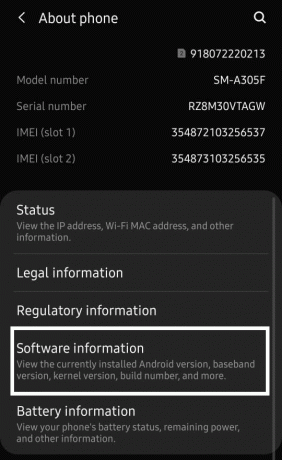
3. Leta upp och tryck på Bygga nummer alternativ sju gånger för att aktivera utvecklarläge.

4. Gå nu tillbaka till inställningar menyn och tryck på Utvecklarens alternativ.
5. Svep ner och sätta på växeln för USB felsökning alternativet för att aktivera det.

Varsågod! Nu har du din enhet i felsökningsläge.
Läs också: Hur man stänger av populära sökningar på Google Chrome
Hur stänger jag av USB-felsökning på Android?
Nu vet du hur du kommer åt menyn för utvecklaralternativ och aktiverar USB-felsökning på liknande sätt. För att veta hur du stänger av USB-felsökning på Android, följ stegen nedan:
1. Öppen inställningar på din Android-telefon.
2. Leta sedan upp och tryck på Utvecklarens alternativ.
3. Svep ner och Stäng av växeln för USB felsökning alternativet för att aktivera det.

Vilka är fördelarna och nackdelarna med USB-felsökning?
USB-felsökningsläge är avsett för utvecklare och används endast för specifika uppgifter och för att lösa allvarliga problem. Du hittar inte USB-felsökningsalternativet lätt i den vanliga inställningsmenyn eftersom du kan äventyra systemets säkerhet och data genom att slå på det. Låt oss först kolla vilka fördelarna och nackdelarna med USB-felsökning är:
Fördelar:
- För korrekt installation och fungerande, många applikationer kräver USB-felsökningsläge.
- USB-felsökning gör att du kan rot din enhet och för att rota din enhet ger dig tillgång till installation anpassade ROM, och rotfiler eller så kan du säga att det ger dig full kontroll över ditt Android-system.
- Du kan köra appar som kräver rotfilåtkomst.
- Att aktivera USB-felsökning ger dig tillgång till förhandsalternativ för att lösa olika systemproblem som behöver extrema lösningar.
- Utan USB-felsökning påslagen kan du inte skicka eventuella förhandskommandon via USB-kabel. För utvecklare är USB-felsökning extremt användbart.
Slå på USB-felsökning endast när du vet vad du kan göra och om du aktiverar det är det enda alternativet för att lösa ditt problem eller få tillgång till några viktiga rotfiler eller diagnostisera valfri app. Låt oss kolla några av nackdelarna med USB-felsökning och varför du inte bör använda det om det inte är nödvändigt.
Nackdelar:
- När du ansluter din smartphone till din PC eller bärbara dator med USB-felsökningen aktiverad, är den totala kontrollen över din smartphone med den anslutna datorn eller enheten.
- Om du tappar bort din smartphone med USB-felsökningen påslagen, identitetsstöld är en stor risk.
- Det kommer åtkomst potentiellt farligappar till telefonens rotfiler och data.
- Appar som Google Hitta min enhet som är mycket användbar när du söker efter din förlorad telefon, men med USB-felsökning påslagen kan appen vara manipuleras.
- Med din USB-felsökning påslagen, när du ansluter din telefon för att ladda på en offentlig laddningsport, kan den utsätta din enhet för fara. Som någon kan ha tillgång till den offentliga hamnen kan de få tillgång till alla dina data och lägg potentiellt farliga applikationer eller virus på din smartphone.
Läs också: Fixa Android USB-filöverföring som inte fungerar i Windows 10
Vanliga frågor (FAQs)
Q1. Är det säkert att lämna din Android-telefon med USB-felsökning på?
Ans. Nej, att lämna din telefon med USB-felsökning påslagen är aldrig ett bra alternativ. När du ansluter din telefon till en PC och USB-felsökning är aktiverad. Sedan har den anslutna datorn eller enheten fullständig åtkomst till din telefon och kan läsa och komma åt all data och information. Att slå på USB-felsökningsläget äventyrar telefonens säkerhet.
Q2. Tömmer USB-felsökning batteriet?
Ans. Ja. USB-felsökning riskerar telefonens säkerhet, och det kan också ha en negativ effekt på telefonens batteri.
Q3. Vad är trådlös felsökning?
Ans. Du kan springa eller felsöka en Android-applikation direkt till en enhet med hjälp av en trådlöst nätverk. Så här behöver du inte anslut din Android-telefon till en USB-port hela tiden.
Rekommenderad:
- Hur man loggar in på Flickr med och utan Yahoo-konto
- Hur mycket kostar det att laga en sprucken telefonskärm på Android
- Vad är Odin-läge på Samsung-telefon?
- Aktivera eller inaktivera utvecklarläge i Windows 10
Så du har läst om vad exakt är USB-felsökning och hur man stänger av USB-felsökning på Android smartphones. Du har också fått en uppfattning om dess användningsområden och några för- och nackdelar med de funktioner som finns tillgängliga i menyn Utvecklaralternativ. När vi går igenom den här artikeln hoppas vi att den hjälpte dig med all information om USB-felsökning och hur det också kan utsätta din enhet för risker. Se därför till att gå igenom allt som nämns i artikeln innan du bestämmer dig för att använda USB-felsökningsläget på din Android-telefon.

Pete Mitchell
Pete är en senior skribent på TechCult. Pete älskar allt som har med teknik att göra och är också en ivrig gör-det-själv i hjärtat. Han har ett decennium av erfarenhet av att skriva instruktioner, funktioner och teknikguider på internet.



